Τα Mac έρχονται με προ-εγκατεστημένο (preinstalled) το OS X Lion, στην πραγματικότητα clean installed. Έχει δηλαδή εγκατασταθεί το Mac OS X και οι συνοδευτικές του εφαρμογές (Mail, Safari, Preview κ.ά), πλήν των προσωπικών σας ρυθμίσεων που αφορούν στο πληκτρολόγιο, στο Wi-Fi και στο user account.
Συνακόλουθα και για να λειτουργήσει το Mac, πρέπει να καθορίσετε τις προσωπικές σας ρυθμίσεις όπως περιγράφεται στη συνέχεια.
Σημείωση : Αν είστε νέος στον κόσμο των Mac, προτού προχωρήσετε δείτε το άρθρο tips σε αρχάριους για setup του Mac.
Όταν λοιπόν ανοίξετε το νέο σας απόκτημα εμφανίζεται η οθόνη. Click το βέλος.
1. Τικάρετε το μπουτόν Show all, scroll την λίστα, επιλέγετε Greece και click Continue.
2. Επιλέγετε Greek και click Continue.
(Διευκρινίζεται, ότι με την επιλογή ενεργοποιείται και η εναλλαγή του πληκτρολογίου από τα Ελληνικά στα Αγγλικά και αντίστροφα με χρήση των πλήκτρων cmd-space).
Επιλεκτικά, μπορείτε να ρυθμίσετε τώρα ή αργότερα το ασύρματο δίκτυο σας. (συνιστάται να το κάνετε αργότερα, click Continue και στο παράθυρο που θα εμφανισθεί και πάλι Continue).
3. Transfer Information to This Mac.
α. Εφ' όσον πρόκειται για setup του πρώτου σας Mac, δεν κάνετε δηλαδή μεταφορά πληροφοριών από άλλο Mac, συνεχίζετε με την εγκατάσταση στο επόμενο βήμα, επιλέγοντας "Don't transfer now"
β. Εφ' όσον κάνετε restore το σύστημα σας από backup του Time Machine, επιλέγετε "From Time Machine backup or other disk", click Continue οπότε αναδύεται το interface του Migration Assistant και συνεχίζετε πλέον την εγκατάσταση από εκεί.
4. Εφ' όσον έχετε Apple ID, μπορείτε να πιστοποιηθείτε και τώρα. Click Continue.
5. Συμπληρώνετε τα στοιχεία του user account σας. Click Continue.
6. Εισάγετε το admin password και το password hint. Συνιστάται να ξε-τικάρετε το box Require password ..., διαφορετικά θα ζητείται το admin password με κάθε wake from sleep ή login, αφού κλειδώνεται πλέον η οθόνη. Click Continue.
7. Θα ζητηθεί καταχώρηση στο database της Apple. Click Continue.
8. Γίνεται αυτόματο Finishing up....
9. Scroll down, click Start using Mac OS X Lion και τελειώσατε !.
10. Στο Desktop εμφανίζεται η Andromeda.
11. Μετά από λίγο, το spotlight θα ξεκινήσει αυτόματα καταλογοποίηση (indexing) στον δίσκο, που θα διαρκέσει γύρω στα 20'. Πρόκειται για διαδικασία ρουτίνας, που γίνεται αντιληπτή από την τελεία στο κέντρο του φακού του spotlight. Με το πέρας του indexing, ολοκληρώνεται πλέον η εγκατάσταση.
12. Κλείνετε το μηχάνημα, ενώ συνιστάται να το ανοίξετε μετά ≈ 30" σε Safe Boot.
Πηγαίνετε > Software Update και κατεβάζετε όλα τα διαθέσιμα updates. Πηγαίνετε /Applications/Utilities/Disk Utility και τρέχετε ένα Repair Disk Permissions.
Συμπληρωματικά μπορείτε να τρέξετε το OnyΧ για συντήρηση του συστήματος, ώστε να καθαριστούν τα font και boot caches. Κατ' αυτόν τον τρόπο διασφαλίζεται στο σύστημα η σωστή πρόσβαση του σε σημαντικά αρχεία.
Παράρτημα :
Migrate δεδομένων (data) από Windows PC σε Mac computer
Σε αγορά καινούριου Mac κι όχι μόνο, ίσως θελήσει κανείς να μην μεταφέρει στο Mac ολόκληρη την εγκατάσταση του στο Windows PC μέσω Bootcamp ή Parallels, αλλά μόνο τα δεδομένα του.
Εδώ προστρέχει σε βοήθεια η ίδια η Apple με το Windows Migration Assistant for Lion, με το οποίο μπορείτε να μεταφέρετε e-mail από το Outlook, Windows Mail και Windows Live, Outlook Express, παράλληλα με το iTunes Library, μουσική, φωτογραφίες, documents, calendars, contacts, προσωπικά αρχεία του home directory, bookmarks του browser, localization settings και άλλα.
Περισσότερα στον σχετικό οδηγό της Apple.


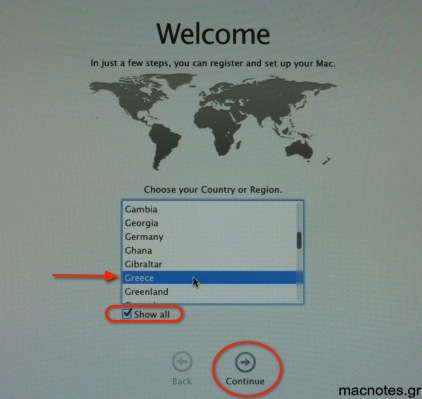




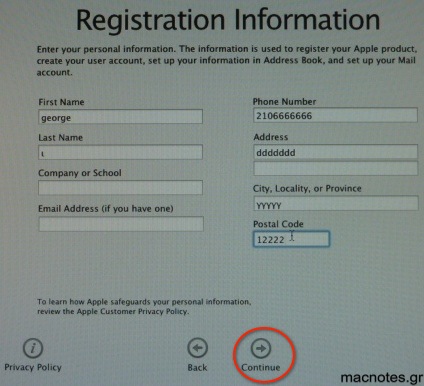

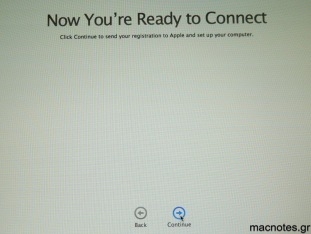
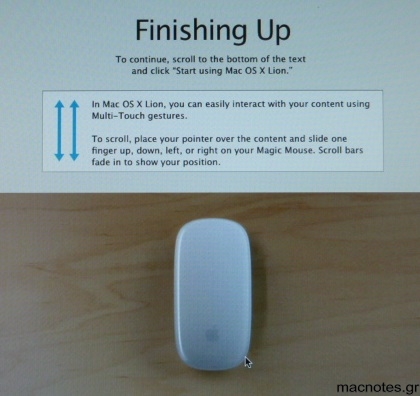

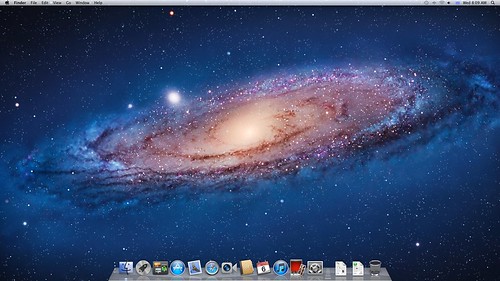












0 σχόλια:
Δημοσίευση σχολίου